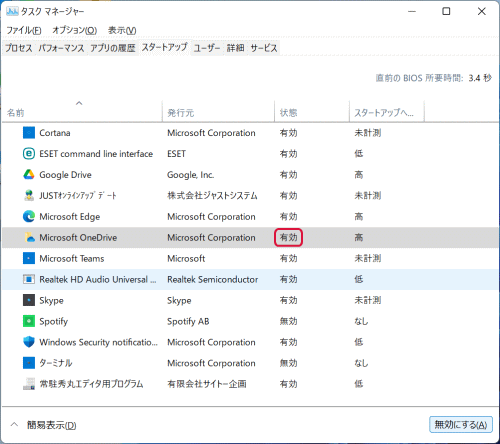OneDriveは基本的にはWindowsが起動すると自動的に起動しますが、何故か起動しない場合があります。管理人は複数のPCからOneDriveを使っているため、OneDriveのデータにアクセス出来ないと仕事が出来なくなり非常に困ります。そこでOneDriveが自動起動しなくなった際に即座に復旧するための対応方法を説明します。尚、検証したパソコンはWindows 11ですが、この対応方法はWindows 10、Windows 11共通です。
要約するとポイントは2つあります。OneDriveの設定で自動的に開始になっているか。スタートアップで有効になっているか。の2点です。管理人の場合は後者が問題となっていました。
まずはOneDriveの設定で自動的に開始になっているかを疑ってみます。OneDriveは起動していないとタスクトレイにアイコンはありません。手動で起動する必要があります。すべてのアプリの「O」の項目にあるOneDriveをクリックします。
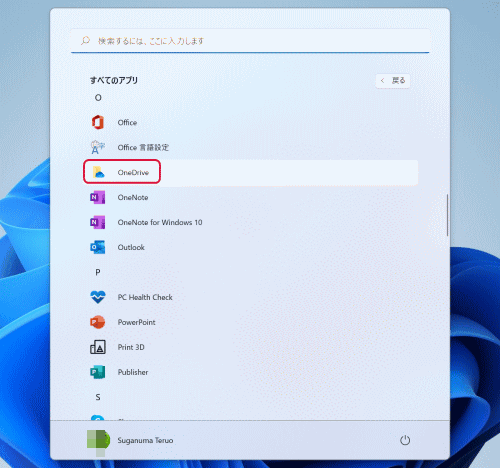
OneDriveフォルダーを表示して、タスクトレイにアイコンが現れます。アイコンを右クリックして、「設定」をクリックします。
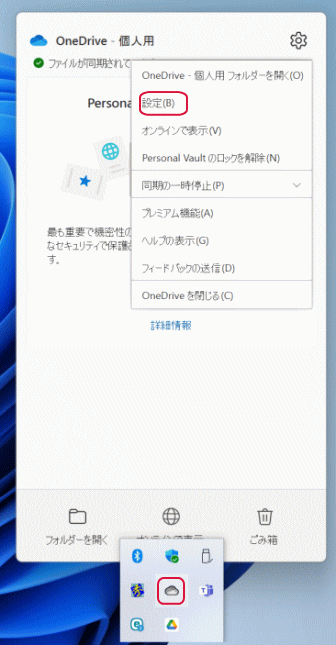
「設定」タブをクリックし、「WindowsにサインインしたときにOneDriveを自動的に開始する」がチェックされている事を確認します。チェックされていない場合は自動的に開始しません。
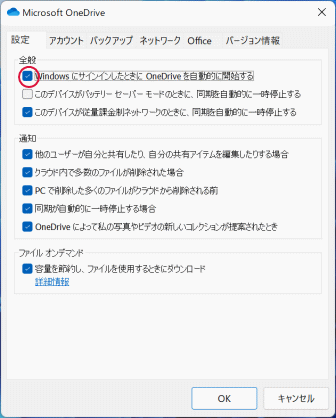
次にスタートアップを確認します。「Ctrl」キーと「Shit」キーと「Esc」キーを同時に押してタスクマネージャーを起動します。
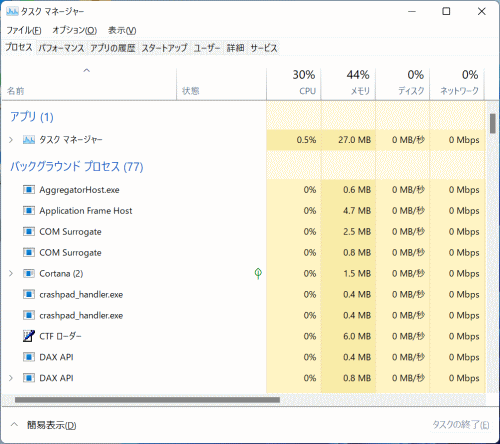
「スタートアップ」タブをクリックします。「Microsoft OneDrive」の状態が無効になっていたら右下の「有効にする」をクリックします。
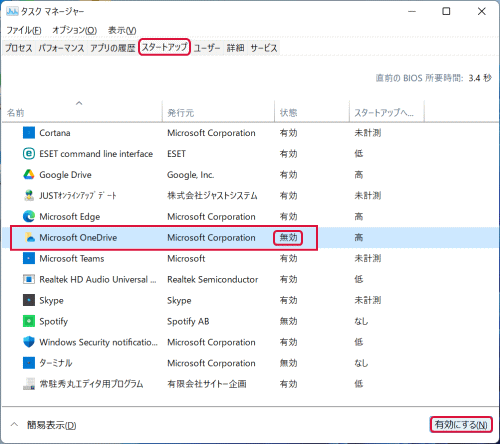
有効になります。Windowsを再起動します。タスクトレイにアイコンを表示しているとOKです。